Embora muitos sites sejam agora otimizados para uso por smartphones e tablets, ainda acontece em portais que ainda não estão "atualizados". É por isso que nós de ChimeraRevo queríamos criar um guia para explicar você especificamente como ampliar texto no Safari no iPhone.
Premissa
Em alguns portais da Internet é suficiente ampliar uma imagem ou um texto com um simples beliscão para ampliá-lo, ou melhor, beliscando a tela com dois dedos. Às vezes, no entanto, alguns sites não permitem que você faça isso e, portanto, é difícil navegar com o seu iPhone. Aumentar ou diminuir o tamanho de um texto exclusivamente nas páginas visitadas com Safári (Popular navegador da Apple), você precisa contar com um pequeno truque.
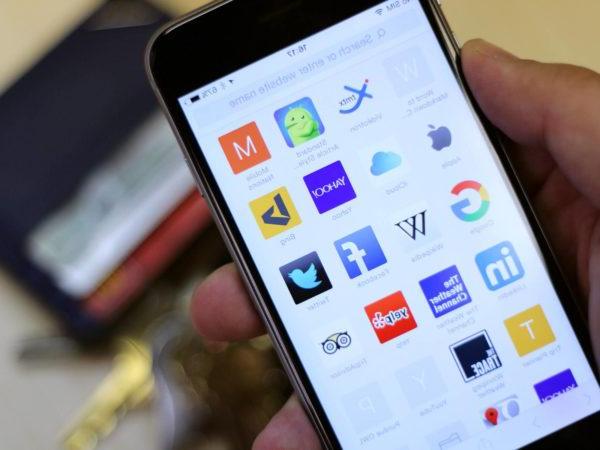 Como ampliar o texto no Safari no iPhone 1">
Como ampliar o texto no Safari no iPhone 1">
Como ampliar o texto no Safari no iPhone
A operação a ser realizada é a de crie um favorito simples no Safari (inserindo qualquer endereço da web) e, em seguida, altere o URL para um script Java especial que permitirá que você amplie o texto de uma página da web que você visita.
Dito isso, vamos ver as etapas a serem seguidas especificamente:
- Pegue o seu iPhone e pressione o ícone de Safári presente na tela inicial para iniciá-lo.
- Na próxima etapa, visite qualquer site (por exemplo, nosso site) e clique em quadrado contendo uma seta apontando para cima no canto superior direito (para ficar claro o ícone compartilhando).
- Neste ponto, na tela que aparece, role pelo ícones cinza e pressione Adicionar favorito.
- Na próxima tela, altere o título para o nome de sua preferência (recomendamos que você insira + o ⊕) e toque em ressalva para continuar salvando o favorito.
- Na próxima etapa, você precisa alterar o endereço do marcador que você salvou anteriormente. Para fazer isso, sempre em Safári, Clique em livro canto superior esquerdo, escolha Editar no canto inferior direito e colado em nome do marcador criado há pouco tempo.
- Agora, clique no campo dedicado ao endereço, toque em X que aparece à direita para limpar o conteúdo e colar o script javascript: var p = document.getElementsByTagName ('*'); para (i = 0; i que transformará o marcador em um botão para ampliar o texto.
- Para salvar as alterações, toque em freccia canto superior esquerdo para que você possa voltar e tocar para cima final canto inferior direito.
- A partir de agora, sempre que você se encontrar em uma página da web onde não seja possível apertar para aumentar o zoom para ampliar o texto, você pode usar o marcador especial para realizar a operação.
Se você também quiser um botão para diminua a chave, você terá que criar um favorito como indicado acima, atribuir o nome desejado (recomendamos - o ⊖) e, em seguida, substitua o URL pelo script javascript: var p = document.getElementsByTagName ('*'); para (i = 0; i.
Se você tiver dúvidas, pode excluir os favoritos criados abrindo Safári, pressionando o ícone livro no canto superior esquerdo, escolhendo Editar no canto inferior direito, tocando no círculo vermelho que aparece ao lado de cada um e confirmando pressionando excluir.


























